2009/07/04に開催されたCLR/H Windows 7 コミュニティ勉強会 with Tech Fieldersに参加してきた。MicrosoftのTech Fieldersとのコラボレーション。
Windows Server 2008 R2 その概要と開発者にとっての注意点
- 最大の特徴は「スケールアップ」
- 64bit版しかサポートしない
- R2の売りの機能は64bitでないと実現できない為
- 最大256論理プロセッサをサポート→タスクマネージャでみると・・
- ユーザーモードスケジューリング(UMS)
- プログラムでは明示的な並列処理の記述が必要
- データアクセスは並列性が高い
- Non-Uniform Memory Access(NUMA)
- 64プロセッサ未満の場合は、多くはそのまま動作する
- 64プロセッサ以上の場合に動作
- アプリケーションの64bit対応について
- .NETについては「基本的には」移行作業は必要ない
- 使用しているライブラリが64bitに対応しているか注意する必要がある
- 32bitアプリケーションはWOW64というエミュレーター上で動作する機能がある
- Visual Studioで作成したインストーラは32bitのみ
- msiを編集で、install.utillib.dllを64bit用に変更する
- Server Coreは.NET Framework、PowerShell対応に
- PowerShellは基盤といえるほどOSと綿密
- IISの制御もPowerShellでリモート管理が可能
PowerShellはまだ触ってみた程度なので、もうちょっと覚えると面白そう
開発者が喜ぶWindows 7 新機能 ~初夏のスペシャル・フルコース~
- 「Boot Drag Race」
起動はさすがにXPの方が速いが、シャットダウンはWin7の方が速かった。
- 「ホワイトアウト」
応答なしのウィンドウでも再描画される。クリックするとうっすらと白くなる
- 「往年の名作:哭きの竜」
- 「スーパーフェッチ」
使用頻度などを基にアプリケーションを予め読み込んでおくことで、アプリケーションの起動を速くする。ほんとに速い
- 「ジニアス電力」
電力の状態などをアプリケーション側で取得が可能。WinProcをオーバーライドしてメッセージを取得する。
これはなかなか面白い - 「愛のガブリオーラ」
- 「ガジェット・ボム」
- 「超高速レンダリング」
Direct2D、DirectWrite
- 「お洒落なバー」
タスクバーが太くなった。個人的にはちょっと好みではない。
プレビュー画面にボタンなどを配置できる。(アプリケーションで提供できる) - 「フルーツシェイク」
ウィンドウを振ると、他のウィンドウが最小化する。向こうに設定することもできる
このときのデモのネタは嫌いではない - 「ジニアスナビ」
- 「サロゲートCheckers」
- 「5・7・5ポエム」
- 「お隣で動画再生」
ローカルのメディアファイルを、他端末のWindows Media Playerでリモート再生できる。デジタル家電向けの機能。
これは面白い。 - 「マイログイン画面」
Windows 7 対応アプリケーションの開発 ~互換性に関する傾向と対策~
- Windows 7のバージョンは6.1
- バージョンチェックはAPIを使用する
- Win32APIではGetVersionEx・VerifyVersionInfo、.NETではExvironment.OSVersionがある
- ユーザーアカウント制御(UAC)対応のアプリケーションを作成するには
- アプリケーションマニフェストに記述して実行ファイルと一緒に配布、または埋め込む
- 互換性の為の救済措置として、インストーラの自動検出機能がある(setup.exe)
- 設計として、管理者権限が必要な処理を分離し、別のexe、dllにする
- 昇格が必要な処理には、ボタンなどに「シールドアイコン」を表示する(ユーザーへの一貫性のあるUIを提供)
- アイコンリソースはAPIなどで取得できる
- 特殊フォルダパスはXPからは大きく異なる
- APIや環境変数などから取得する
- 救済措置としてジャンクションがある
- ファイルやレジストリへの書き込みを別のパスへリダイレクトする機能もある→あくまで救済措置
Windows 7はすぐでは無いにしても、企業に導入されていくことは予想される為、仕事上でも対応が必要となってくるだろう。特に文字チェックはちゃんと把握しておく必要がある。
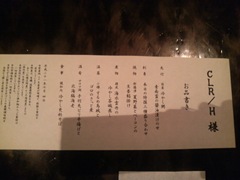

コメント
コメントを投稿